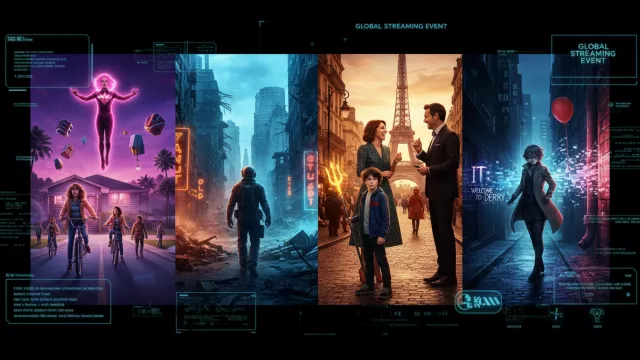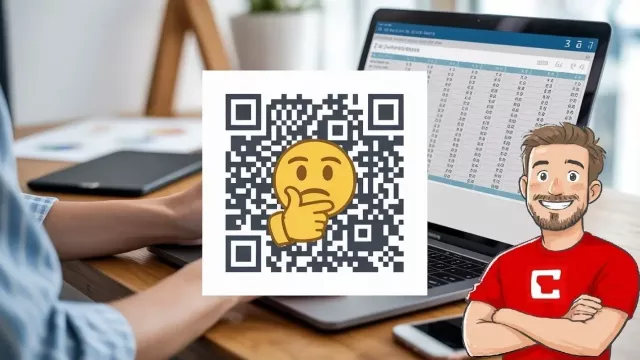Nešťastné načasování od Microsoftu
Konec podpory Windows 10 je přitom naplánován už na dnešní den, tedy 14. října 2025. Takže čas na řešení problému opravdu není. Po tomto datu už uživatelé nedostanou žádné bezpečnostní aktualizace ani opravy chyb zdarma.
Problém se týká nejnovější verze Media Creation Tool s číslem 26100.6584, kterou Microsoft vydal 29. září. Když program spustíte na počítači s Windows 10, jednoduše se bez jakékoliv chybové hlášky zavře. Zkrátka se nic nestane.
Microsoft k tomu trochu eufemisticky píše: „Nástroj pro vytváření médií ve Windows 11 verze 26100.6584, vydaný 29. září 2025, nemusí při použití na zařízeních s Windows 10 fungovat očekávaným způsobem. Nástroj pro vytváření médií se může neočekávaně ukončit bez zobrazení chybové zprávy.“
Microsoft problém potvrdil už 10. října, tedy pouhé čtyři dny před koncem podpory Windows 10. Mnoho uživatelů teď stojí před překážkou, kterou nečekali. Celé měsíce je Microsoft nabádal k přechodu na Windows 11, a když konečně nastal čas jednat, nástroj nefunguje.
Jak tedy přejít na Windows 11?
Naštěstí existují alternativní cesty, jak se na Windows 11 dostat. Nejjednodušší je použít klasickou cestu Windows Update ve Windows 10. Stačí jít do nastavení, otevřít Windows Update a zkontrolovat dostupné aktualizace. Pokud váš počítač splňuje systémové požadavky, měla by se tam objevit nabídka na stažení a instalaci Windows 11.
Druhá možnost je stáhnout si ISO soubor přímo z webu Microsoftu. Na stránce pro stahování Windows 11 najdete sekci s názvem Download Windows 11 Disk Image. Odtud si můžete stáhnout kompletní instalační obraz systému.
Stažený ISO soubor pak můžete připojit přímo v průzkumníku souborů a spustit setup.exe. V podstatě tím dosáhnete stejného výsledku, jako kdyby fungoval Media Creation Tool.
Pozor na systémové požadavky
Než se do čehokoliv pustíte, ověřte si, jestli váš počítač vůbec Windows 11 podporuje. Microsoft má dost přísné požadavky. Počítač musí mít 64bitový procesor, TPM 2.0, UEFI se Secure Boot, minimálně 4 GB RAM a 64 GB úložiště.
Pokud váš počítač tyto požadavky nesplňuje, máte smůlu. Microsoft oficiálně doporučuje takový počítač vyměnit nebo recyklovat. Existují sice způsoby, jak požadavky obejít pomocí nástrojů třetích stran, ale děláte to na vlastní nebezpečí.
Ne každý chce nebo může přejít na Windows 11. Pro ty, kdo chtějí zůstat u desítek, nabízí Microsoft placené rozšíření bezpečnostních aktualizací. Pro uživatele v Evropské unii platí trochu jiná pravidla kvůli místním předpisům, ale i tam je nutný Microsoft účet.
Mohlo by vás zajímat
Instalace Windows 11 téměř na jakýkoli počítač: bezplatný nástupce nástroje Flyby11 to zvládne

Kdy to Microsoft opraví?
Společnost pouze vágně uvedla, že na řešení problému pracuje a oprava přijde v některé z budoucích aktualizací Media Creation Tool. Konkrétní termín neuvedla.
Celá situace je dost absurdní. Microsoft měsíce bombardoval uživatele Windows 10 upozorněními, aby přešli na Windows 11, a pak v poslední chvíli rozbil jeden z nejčistších způsobů, jak to udělat.
Pro většinu lidí to naštěstí není zcela zásadní problém, protože Windows Update funguje normálně. Ale ti, kdo plánovali čistou instalaci nebo chtěli vytvořit instalační USB, teď musí improvizovat.
Zdroj: Microsoft, Bleeping Computer, Microsoft, Windows 11, Toms hardware, Windows Latest